Normalmente abrimos o gestor de tarefas do Windows quando queremos encerrar aplicativos, verificar processos, monitorar desempenho ou realizar tais tarefas relacionadas ao sistema. Para abrir o Gerenciador de Tarefas, fazemos o seguinte:
- Clique com o botão direito na barra de tarefas e selecione Gerenciador de tarefas
- Aperte Ctrl + Shift + Esc
- Aperte Ctrl + Alt + Del e selecione o Gerenciador de Tarefas na próxima tela.
- Modelo taskmgr em iniciar pesquisa e pressione Enter para abrir o Gerenciador de Tarefas.
O gerenciador de tarefas não está abrindo
Mas pode acontecer que um belo dia você descubra que seu O gerenciador de tarefas não abre. Nesse caso, você terá que descobrir o motivo - se o Gerenciador de Tarefas foi desativado pelo administrador ou se é por algum outro motivo.
O gerenciador de tarefas foi desativado pelo seu administrador
Ao tentar abrir o Gerenciador de Tarefas, você obtém: O gerenciador de tarefas foi desativado pelo seu administrador mensagem? Se assim for, você pode entrar em contato com o administrador com seu problema. Além disso, você pode consultar esta postagem sobre como habilitar ou desabilitar o Gerenciador de Tarefas.
Você pode usar nossa ferramenta gratuita FixWin para resolver este problema do Gerenciador de Tarefas facilmente. Você verá a configuração em Ferramentas do Sistema.
Leitura: O Gerenciador de Tarefas trava ou congela na inicialização.
O Gerenciador de Tarefas não está respondendo por outro motivo
Mas se você for o único usuário do computador e ainda receber esta mensagem ou uma mensagem como O gerenciador de tarefas não está respondendo, você pode tentar as seguintes sugestões:
Primeiro, abra regedit e navegue até a seguinte chave:
HKEY_CURRENT_USER \ Software \ Microsoft \ Windows \ CurrentVersion \ Policies \ System
Aqui, se você encontrar uma chave de registro DisableTaskMgr, simplesmente exclua a chave ou defina seu valor para 0.
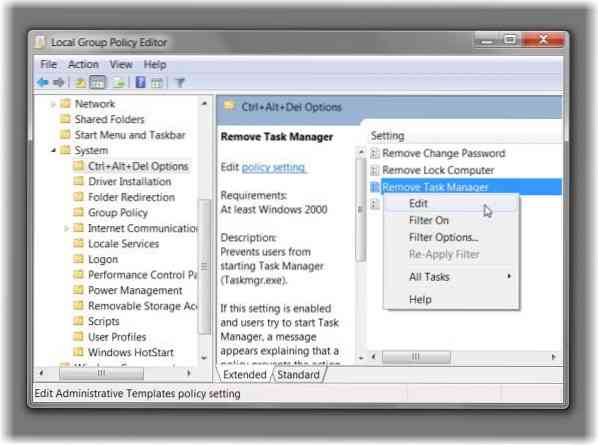
Alternativamente, você pode digitar gpedit.msc em iniciar pesquisa e pressione Enter para abrir a Política de Grupo.
Navegar para:
Configuração do usuário> Modelos administrativos> Sistema> Opções Ctrl + Alt + Delete> Remover Gerenciador de Tarefas.
Clique com o botão direito> Editar> Selecionar Não Configurado> Clique em Aplicar-OK-Sair.
Reinicie o computador e veja se isso ajuda!
Outras coisas que você pode tentar para corrigir os problemas do Gerenciador de Tarefas:
- Malware pode impedir a abertura do Gerenciador de Tarefas. Portanto, você pode querer limpar os arquivos inúteis do seu PC e, em seguida, executar uma varredura completa ou profunda com o seu antivírus ou software de segurança.
- Verifique esta postagem sobre Opções de pasta ausentes, Gerenciador de tarefas desativado, Regedit desativado.
- Execute o Verificador de arquivos do sistema executando sfc / scannow e veja se isso ajuda você.
- Tentar Ferramenta de remoção de restrições ou Reativar para reativar o seu gerenciador de tarefas.
Se tudo falhar, pode ser necessário fazer um Reparar Instalar o Windows 7 ou Redefinir o Windows 10. Se essa não for uma opção que você gostaria de considerar, você pode usar o Process Explorer da Sysinternals ou o Customized Task Manager da TechNet para atingir o mesmo objetivo.
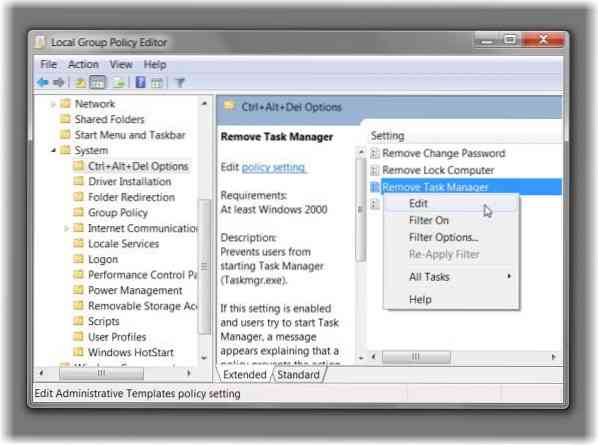
 Phenquestions
Phenquestions


